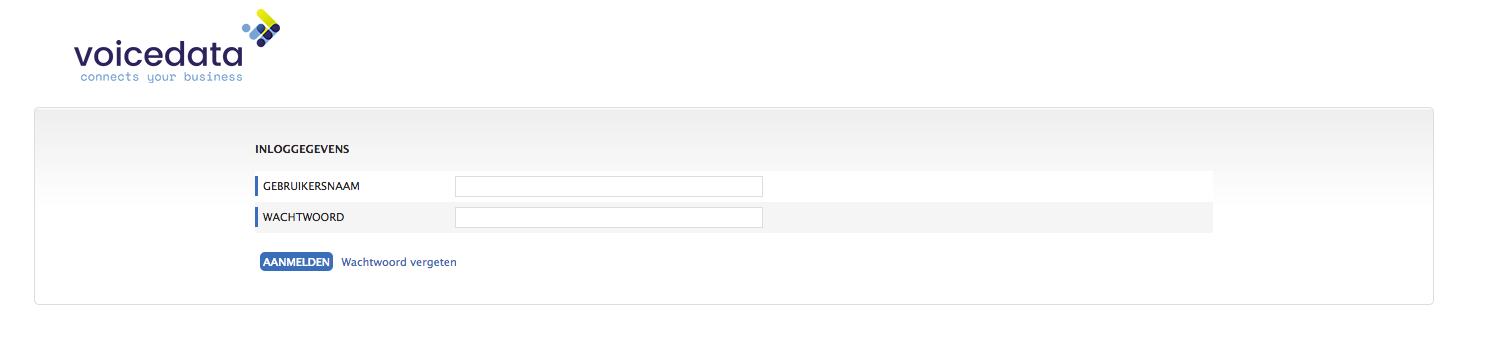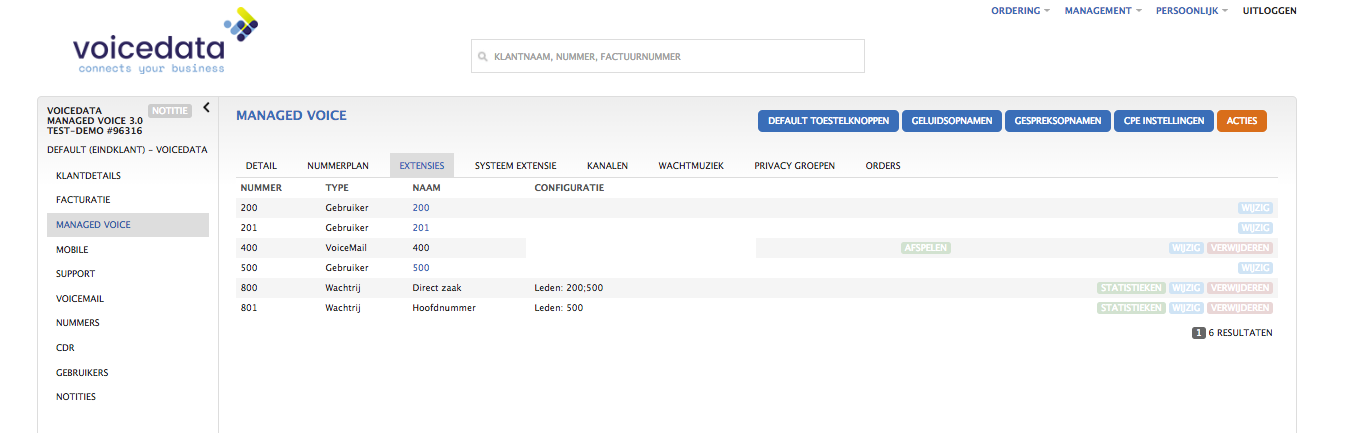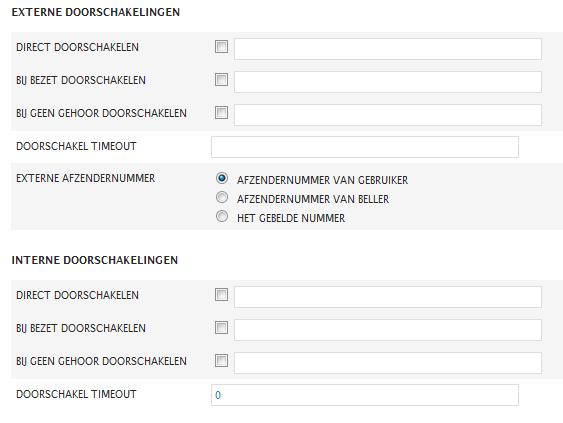Je kunt op gebruikersniveau doorschakelingen programmeren. De doorschakelingen zijn apart voor interne en externe gesprekken mogelijk. Bij het doorschakelen praten we over het ingeven van nummers. Je kan per doorschakeling meerdere nummers gescheiden door een “;” in te voeren. Ook kun je interne en externe nummers opgeven.
Stap 1: Log in met je webgebruiker
Om een doorschakeling te maken dien je eerst in te loggen op het Voicedata platform met je webgebruiker. Om in te kunnen loggen op het platform ga je naar http://login.voicedata.nl . Het kan zijn dat deze gegevens aan je zijn doorgegeven via de mail. Je inloggegevens zijn eventueel op te vragen via de supportlijn van Voicedata door te bellen naar 074 711 3660. Kies vervolgens optie 1 voor support.
Stap 2: Managed Voice
Klik op Klantconfiguratie en vervolgens in het linkermenu op Managed Voice om op deze pagina terecht te komen.
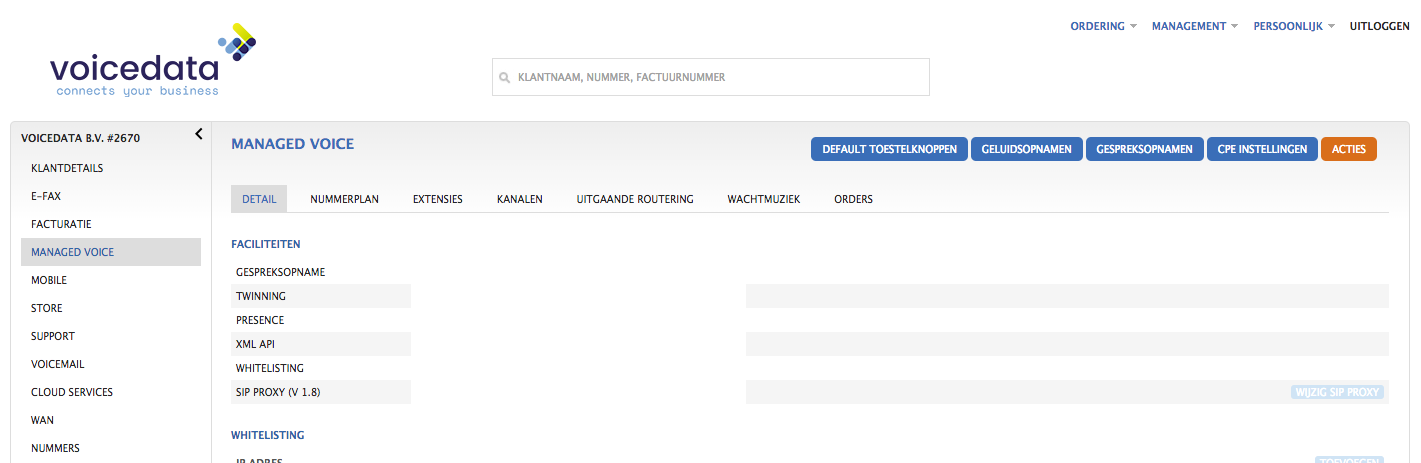
Afbeelding 2: managed Voice pagina
Stap 3: Extensies
Klik vervolgens op Extensies (aangegeven in de onderstaande afbeelding).
Stap 4: Wijzig extensie
Klik vervolgens op wijzig achter de extensie vanwaar je de doorschakeling wilt instellen (aan de rechterkant van het scherm).
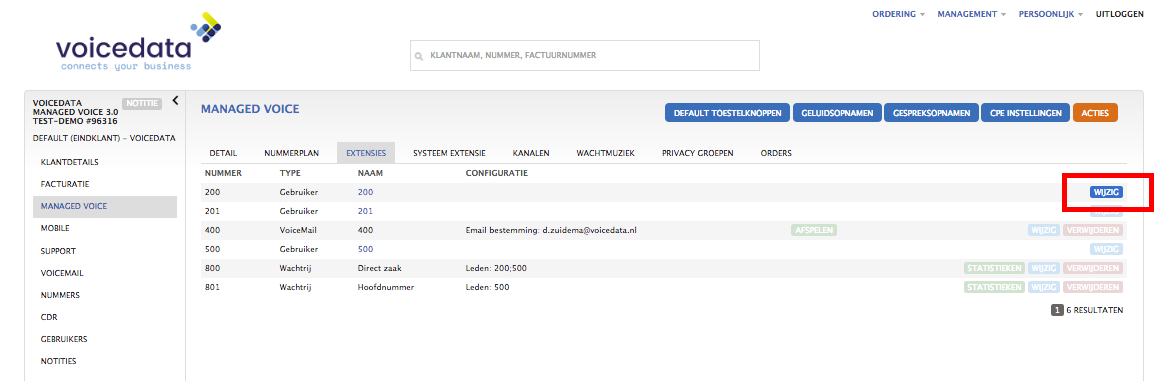
Afbeelding 4: extensies wijzigen
Stap 5: Intern en extern doorschakelen
Nadat je op de optie wijzig hebt geklikt kom je in het volgende scherm terecht (afbeelding). Hierin kun je een interne en een externe doorschakeling kan instellen. Wanneer er van intern naar je extensie word gebeld (bijvoorbeeld toestel 201 belt naar 200), dan kan deze met een interne doorschakeling worden doorgeschakeld naar een andere extensie binnen het bedrijf. Wanneer er een externe doorschakeling is ingesteld op je toestel, dan zal je toestel niet overgaan wanneer er van buitenaf naar je wordt gebeld, maar naar de ingestelde doorschakel extensie.
Stap 6: Doorschakelingen
Direct doorschakelen: als je alle gesprekken direct wilt doorschakelen, selecteer dan het vakje en vul in het veld het nummer / de nummers in waar naar toe moet worden doorverbonden.
Bij bezet doorschakelen: als je bij bezet alle gesprekken wilt doorschakelen, selecteer dan het vakje en vul in het veld het nummer / de nummers in waar naar toe moet worden doorverbonden.
Bij geen gehoor doorschakelen: als je bij geen gehoor alle gesprekken wilt doorschakelen, selecteer dan het vakje en vul in het veld het nummer / de nummers in waar naar toe moet worden doorverbonden.
Doorschakel timeout: deze optie hoort bij de functie ‘bij geen gehoor doorschakelen’ geef hier, in seconden, op na hoeveel tijd geen gehoor het gesprek wordt doorgeschakeld.
Externe afzendernummer: je hebt 3 mogelijkheden voor het meegeven van het afzendernummer. Selecteer een van de drie mogelijkheden.
Na het uitvoeren van deze stappen is je doorschakeling aangemaakt. Het kan enkele minuten duren voordat het werkend is.